

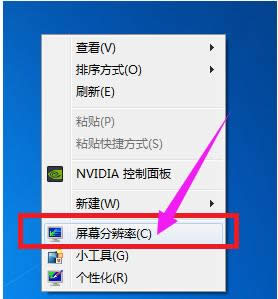
|
Windows 7,中文名称视窗7,是由微软公司(Microsoft)开发的操作系统,内核版本号为Windows NT 6.1。Windows 7可供家庭及商业工作环境:笔记本电脑 、平板电脑 、多媒体中心等使用。Windows 7可供选择的版本有:入门版(Starter)、家庭普通版(Home Basic)、家庭高级版(Home Premium)、专业版(Professional)、企业版(Enterprise)(非零售)、旗舰版(Ultimate)。 许多喜欢玩游戏的朋友一般都有过这样的体验在使用电脑玩网络游戏的过程当中,发现不能够全屏玩游戏,只能窗口最大化,很多玩家都希望游戏可以更加布满整个电脑屏幕,这样玩游戏的时候才能过瘾,那么笔记本电脑玩游戏不能全屏怎么解决?下面,小编就来跟大家探讨一下处理的方法。 网络逐渐成为我们日常生活当中不可缺少的一部分,它不仅给我们带来了很多方便,同时也为我们的娱乐生活增添了很多的乐趣,很多人通过电脑玩有些网络游戏,但是有用户却遇到了游戏不能全屏的情况,为此,小编特地整理了这篇笔记本电脑玩游戏不能全屏的解决教程。 笔记本电脑玩游戏不能全屏怎么解决 方法一:修改屏幕分辨率 大多情况都是由于没有设置好屏幕分辨率造成的,只需在桌面空白处,右键选择屏幕分辨率,
游戏全屏示例1 分辨率改为推荐即可(一般为1280×800)。
笔记本示例2 方法二:修改注册表 首先点击开始——搜索”regedit“——点击regedit。
笔记本示例3 打开后依次选择HEKY_LOCAL_MACHINE——SYSTEM——ControlSet001——Control。
不能全屏示例4 然后再选择GraphicsDrevers——configuration。
笔记本示例5 在configuration上右击选择:查找,
游戏全屏示例6 输入”scaling“,点击”查找下一个“。
游戏全屏示例7 右键点击scaling,选择”修改“。
不能全屏示例8 将数值数据由4改为3即可。 (少数部分修改后没有游戏仍不能全屏,将3改4后看看能不能全屏,把游戏关闭后,再将4改为3)
游戏全屏示例9 以上就是笔记本电脑玩游戏不能全屏的解决方法。 windows 7 的设计主要围绕五个重点——针对笔记本电脑的特有设计;基于应用服务的设计;用户的个性化;视听娱乐的优化;用户易用性的新引擎。 跳跃列表,系统故障快速修复等,这些新功能令Windows 7成为最易用的Windows。 |
温馨提示:喜欢本站的话,请收藏一下本站!